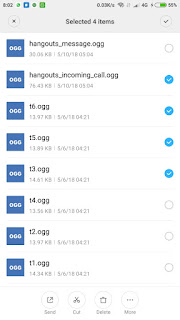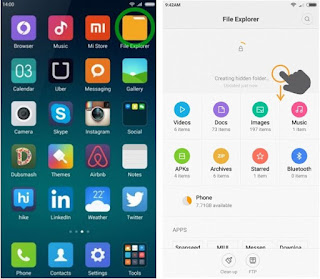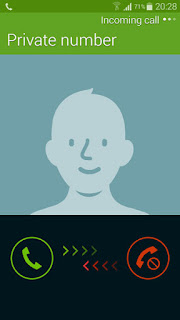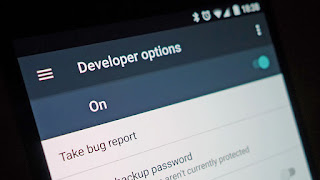Cara Mudah Menyembunyikan vedeo, foto, album , file / dikumen di hp xiaomi miui 7 & 8
android tips xiaomiXaiaomi saat ini mampu menjadi salah satu merk smartphone yang cukup banyak diminati, ada banyak alasan kenapa xiaomi semakin populer, selain harganya cukup murah, fitur yang disediakan xiaomi pun tidak kalah menarik dengan hp merk lainnya yang sudah lebih dulu populer.
Salah satu fitur yang terdapat pada hp xiaomi yang sangat bermanfaat adalah fitur untuk menyembunyikan video, file, foto / gambar, album video maupun album gambar, bahkan di beberapa versi xiaomi selain dapat menyembunyikan foto, file atau gambar bisa juga digunakan untuk menyembunyikan icon aplikasi tanpa harus menggunakan aplikasi pihak ke 3.
Fitur untuk menyembunyikan vedeo,foto, file,album di hp xiaomi ini sangat bermanfaat sekali untuk anda ketika ingin menyembunyikan video atau gambar yang anda anggap privasi, dengan tujuan agar gambar, file, foto atau video tersebut tidak mudah diakses / dilihat sembarangan oleh orang yan tidak anda kehendaki.
Karena kita akui bahwa tidak semua gambar, video, file maupun album yang terdapat pada hp xiaomi yang kita miliki untuk konsumsi publik, setidaknya ada beberapa yang sifatnya pribadi atau rahasia yang perlu kita sembunyikan dari akses publik sehingga hanya kita saja yang bisa mengaksesnya.
Untuk pengguna hp xiaomi terutama yang menggunakan hp xiaomi dengan miui 7 dan 8, fitur untuk menyembunyikan tersebut sudah disediakan secara bawaan oleh sistem xiaomi, jadi pengguna tidak perlu lagi harus repot-repot mencari aplikasi pihak ke 3 dari google play store.
Tapi sayangnya masih banyak pengguna xiaomi yang belum bisa memanfaatkan fitur untuk menyembunyikan file tersebut, oleh karena itu diartikel kali ini kan saya uraikan bagaimana cara menyembunyikan dan menampilkan kembali file tersembunyai di hp xiaomi.
Kita ketahui bersama bahwa file-file multimedia, seperti gambar, video, foto dan lain sebagainya biasanya bisa kita akses dan kita lihat menggunakan aplikasi galeri yang sudah tersedia secara bawaan.
Ternyata selain dapat melihat file-file multimedia gambar/video, aplikasi galeri di hp xiaomi juga bisa kita gunakan untuk menyembunyikan file tersebut.
a. Buka galeri di hp xiaomi anda
Di halaman galeri untuk xiaomi dengan miui 7 atau 8, biasanya tersedia 2 tab yaitu tab Foto dan tab Album, tab tersebut bisa kita tampilkan dengan cara klik pada nama tab atau geser ke kiri ke kanan.
b. Pilih foto / video yang ingin disembunyikan.
Untuk menyembunyikan foto atau video, silahkan pilih tab bertuliskan Foto di bagian atas, kemudian klik dan tahan pada foto atau video yang ingin disembunyikan, sampai muncul menu khusus di bagian bawahnya.
Kemudian pada beberapa menu yang muncul, silahkan anda klik pada gambar kunci gembok dengan tulisan sembunyikan. video atau foto pun akan disembunyunyikan.
Cara Menampilkan Kembali file Foto atau Video yang disembunyikan
Untuk menampilkan kembali file foto yang sudah disembunyikan caranya adalah,
Langkah-langkah untuk menyembunyikan album foto atau video adalah sebagai berikut:
a. Buka Galery.
b. Geser atau klik tab bertulisakan album
c. Klik dan tahan pada album yang ingin anda sembunyikan sampai muncul menu di bagian bawahnya, kemudian pada menu yang muncul pilih menu sembunyikan (catatan: tidak semua album bisa disembunyikan, jika menu sembunyikan tidak muncuk maka itu artinya album tersebut tidak bisa disembunyikan).
Cara untuk menampilkan kembali album foto / video yang disembunyikan
Untuk menampilkan kembali album foto / video yang sudah disembunyikan langkah-langkahnya adalah sebagai berikut:
a. Buka aplikasi galeri
b. Pilih tam album
c. Klik menu titik tiga di pojok kanan atas, lalu pilih menu setelan
d. Pada halaman setelan, scroll ke bawah, kemudian aktifkan opsi Tampil album tersembunyi.
Album yang anda sembunyikan pun akan muncul kembali pada galeri.
Langkah-langkahnya adalah sebagai berikut:
a. Buka aplikasi file ekplorer / berkas
Disini anda bisa mengakses file apapun, baik video, foto, folder, dokumen dan file lainnya, jadi selain untuk menyembunyikan file, melalui aplikais eksplorer anda juga bisa sekaligus menyembunyikan file lainnya termasuk menyembunyikan folder.
b. Klik dan tahan pada file / folder yang ingin anda sembunyikan sampai muncul beberapa menu di bagian bawahnya, lalu pada menu yang muncul tekan menu lainnya bergambar ..., lalu pilih menu sembunyikan. file pun akan disembunyikan.
Cara menampilkan kembali file tersembunyi yang disembunyikan melalui aplikasi file ekplorer/berkas
Sedangkan untuk menampilkan kembali file tersembunyi, langkah-langkahnya adalah sebagai berikut:
a. Buka aplikasi file ekplorer / berkas
b. Pada halaman utama file ekplorer, di bagian atas, silahkan klik dan tahan, lalu geser ke bawah, maka halaman untuk menyembunyikan file pun akan muncul. (silahkan masukan password / pin jika diminta)
c. Pada halaman penyembunyian file, klik dan tahan pada file yang ingin ditampilkan kembali, sampai muncul beberapa menu di bagian bawahnya, pada menu yang muncul, klik saja menu bergambar gembok dengan tulisan tampil, file pun akan tampil kembali.
Itulah artikel mengenai Cara Mudah Menyembunyikan vedeo,foto, file,album di hp xiaomi miui 7 & 8, semoga bermanfaat.
Salah satu fitur yang terdapat pada hp xiaomi yang sangat bermanfaat adalah fitur untuk menyembunyikan video, file, foto / gambar, album video maupun album gambar, bahkan di beberapa versi xiaomi selain dapat menyembunyikan foto, file atau gambar bisa juga digunakan untuk menyembunyikan icon aplikasi tanpa harus menggunakan aplikasi pihak ke 3.
Fitur untuk menyembunyikan vedeo,foto, file,album di hp xiaomi ini sangat bermanfaat sekali untuk anda ketika ingin menyembunyikan video atau gambar yang anda anggap privasi, dengan tujuan agar gambar, file, foto atau video tersebut tidak mudah diakses / dilihat sembarangan oleh orang yan tidak anda kehendaki.
Karena kita akui bahwa tidak semua gambar, video, file maupun album yang terdapat pada hp xiaomi yang kita miliki untuk konsumsi publik, setidaknya ada beberapa yang sifatnya pribadi atau rahasia yang perlu kita sembunyikan dari akses publik sehingga hanya kita saja yang bisa mengaksesnya.
Untuk pengguna hp xiaomi terutama yang menggunakan hp xiaomi dengan miui 7 dan 8, fitur untuk menyembunyikan tersebut sudah disediakan secara bawaan oleh sistem xiaomi, jadi pengguna tidak perlu lagi harus repot-repot mencari aplikasi pihak ke 3 dari google play store.
Tapi sayangnya masih banyak pengguna xiaomi yang belum bisa memanfaatkan fitur untuk menyembunyikan file tersebut, oleh karena itu diartikel kali ini kan saya uraikan bagaimana cara menyembunyikan dan menampilkan kembali file tersembunyai di hp xiaomi.
Cara Mudah Menyembunyikan vedeo,foto, file,album di hp xiaomi miui 7 & 8
Untuk menyembunyikan vodeo, file, foto atau gambar, dokumen dan file lainnya di hp xiaomi sebenarnya sangatlah mudah, langkah-langkah yang bisa anda ikuti adalah sebagai berikut:Cara ke #1 : Cara Menyembunyikan File multimedia (Video, gambar / foto, album) di hp xiaomi melalui aplikasi Galery
Cara ini cocok untuk menyembunyikan file-file multimedia (Video, gambar, foto, album) yang anda anggap privasi.Kita ketahui bersama bahwa file-file multimedia, seperti gambar, video, foto dan lain sebagainya biasanya bisa kita akses dan kita lihat menggunakan aplikasi galeri yang sudah tersedia secara bawaan.
Ternyata selain dapat melihat file-file multimedia gambar/video, aplikasi galeri di hp xiaomi juga bisa kita gunakan untuk menyembunyikan file tersebut.
1. Menyembunyikan Foto atau video
Langkah-langkah untuk menyembunyikan foto atau video di hp xiaomi adalah sebagai berikut:a. Buka galeri di hp xiaomi anda
Di halaman galeri untuk xiaomi dengan miui 7 atau 8, biasanya tersedia 2 tab yaitu tab Foto dan tab Album, tab tersebut bisa kita tampilkan dengan cara klik pada nama tab atau geser ke kiri ke kanan.
b. Pilih foto / video yang ingin disembunyikan.
Untuk menyembunyikan foto atau video, silahkan pilih tab bertuliskan Foto di bagian atas, kemudian klik dan tahan pada foto atau video yang ingin disembunyikan, sampai muncul menu khusus di bagian bawahnya.
Kemudian pada beberapa menu yang muncul, silahkan anda klik pada gambar kunci gembok dengan tulisan sembunyikan. video atau foto pun akan disembunyunyikan.
Cara Menampilkan Kembali file Foto atau Video yang disembunyikan
Untuk menampilkan kembali file foto yang sudah disembunyikan caranya adalah,
- klik pada tab album
- Pada bagian atas klik, tahan lalu geser ke bagian bawah, maka akan tampil halaman yang berisi file-file tersembunyi.
- Klik dan tahan pada file yang ingin anda tampilkan kembali, hingga muncul beberapa menu di bagian bawah, pada menu yang muncul lalu tekan menu bergambar kunci dengan tulisan tampil. foto atau video pun akan ditampilkan kembali di halaman galeri.
2. Menyembunyikan Album Foto / Video
Jika di atas untuk menyembunyikan foto atau video, sekarang bagaimana jika kita ingin menyembunyikan album foto / video.Langkah-langkah untuk menyembunyikan album foto atau video adalah sebagai berikut:
a. Buka Galery.
b. Geser atau klik tab bertulisakan album
c. Klik dan tahan pada album yang ingin anda sembunyikan sampai muncul menu di bagian bawahnya, kemudian pada menu yang muncul pilih menu sembunyikan (catatan: tidak semua album bisa disembunyikan, jika menu sembunyikan tidak muncuk maka itu artinya album tersebut tidak bisa disembunyikan).
Cara untuk menampilkan kembali album foto / video yang disembunyikan
Untuk menampilkan kembali album foto / video yang sudah disembunyikan langkah-langkahnya adalah sebagai berikut:
a. Buka aplikasi galeri
b. Pilih tam album
c. Klik menu titik tiga di pojok kanan atas, lalu pilih menu setelan
d. Pada halaman setelan, scroll ke bawah, kemudian aktifkan opsi Tampil album tersembunyi.
Album yang anda sembunyikan pun akan muncul kembali pada galeri.
Cara Ke #2 : Menyembunyikan File / dokumen melalui aplikasi File Explorer
Pada cara pertama di atas adalah untuk menyembunyikan foto / gambar, video dan album yang bisa kita lakukan melalui galeri, sedangkan untuk menyembunyikan file / dokumen bisa kita lakukan melalui aplikasi bawaaan file explorer.Langkah-langkahnya adalah sebagai berikut:
a. Buka aplikasi file ekplorer / berkas
Disini anda bisa mengakses file apapun, baik video, foto, folder, dokumen dan file lainnya, jadi selain untuk menyembunyikan file, melalui aplikais eksplorer anda juga bisa sekaligus menyembunyikan file lainnya termasuk menyembunyikan folder.
b. Klik dan tahan pada file / folder yang ingin anda sembunyikan sampai muncul beberapa menu di bagian bawahnya, lalu pada menu yang muncul tekan menu lainnya bergambar ..., lalu pilih menu sembunyikan. file pun akan disembunyikan.
Cara menampilkan kembali file tersembunyi yang disembunyikan melalui aplikasi file ekplorer/berkas
Sedangkan untuk menampilkan kembali file tersembunyi, langkah-langkahnya adalah sebagai berikut:
a. Buka aplikasi file ekplorer / berkas
b. Pada halaman utama file ekplorer, di bagian atas, silahkan klik dan tahan, lalu geser ke bawah, maka halaman untuk menyembunyikan file pun akan muncul. (silahkan masukan password / pin jika diminta)
c. Pada halaman penyembunyian file, klik dan tahan pada file yang ingin ditampilkan kembali, sampai muncul beberapa menu di bagian bawahnya, pada menu yang muncul, klik saja menu bergambar gembok dengan tulisan tampil, file pun akan tampil kembali.
Itulah artikel mengenai Cara Mudah Menyembunyikan vedeo,foto, file,album di hp xiaomi miui 7 & 8, semoga bermanfaat.